Epiphan Webcaster X2 review; eenvoudig live streamen
LET OP: DIT PRODUCT IS NIET MEER LEVERBAAR
De Epiphan Webcaster X2 is de meest eenvoudige manier om te live streamen op Facebook Live en YouTube Live. Een behoorlijke claim op de website van Epiphan.
Ik mocht dit veelbelovende apparaat testen en bundel mijn bevindingen in deze Webcaster X2 review.
Inhoudsopgave
Introductie van de Webcaster X2
Epiphan Video is gevestigd in Canada en maakt al jaren audiovisuele apparatuur. Het bedrijf biedt oplossingen voor het streamen en opnemen van video.
Onder de producten bevinden zich high-end interne capturecards, USB capture cards, PTZ camera’s en live videoproductie oplossingen zoals de Pearl-2 en Webcaster X2.
Wat is de Webcaster X2
De X2 volgt sinds het voorjaar van 2017 de eerste Webcaster op. Het apparaat is ontworpen om het live streamen naar Facebook Live en YouTube Live makkelijk te maken.

Kort door de bocht is de Webcaster X2 een mini-PC die op Android draait. Het heeft diverse connectie-mogelijkheden en de software is aangepast om te kunnen streamen.
Voor wie is de Webcaster X2
De Webcaster is bedoeld voor de live streamer die graag een goede kwaliteit camera gebruiken, bijvoorbeeld een DSLR of Handycam, en tegelijkertijd niet teveel gebonden wil zijn aan een PC.
Direct vanuit je camera het internet op. Zo makkelijk moet het volgens Epiphan zijn; camera aansluiten, knop indrukken en je bent live.
Je kunt in plaats van een camera ook een ander apparaat met HDMI uitgang aansluiten, bijvoorbeeld een laptop zodat je jouw scherm kunt delen.
Draagbaar
De mogelijkheid om naast de vaste internetverbinding wifi te gebruiken, maakt de X2 uitermate geschikt voor het snel opzetten van een live stream op locatie.
Dus ook als je niet thuis of op kantoor bent, kun je toch makkelijk live gaan.
Zelfs als je op straat loopt, kun je de Webcaster gebruiken. Aangesloten op een powerbank, met wifi hotspot via je telefoon en een camera aan je webcaster gekoppeld.
Beperkt aantal platformen
De beperking is dat je maar één stream tegelijkertijd kunt uitzenden. Daarbij heb je de keuze tussen Facebook Live of YouTube Live.
Het design van de Webcaster X2
De Webcaster is compact. Met afmetingen van 11,7 x 12,4 x 2,5 cm vraagt het vrijwel geen ruimte in je camera tas. Een gewicht van 272 gram maakt het heel licht.
In de verpakking vind je, naast de X2, een losse wifi-antenne, die zich ook eenvoudig laat meenemen, en een adapter en wat kabels.
Front display
Aan de voorkant van de Webcaster X2 vind je een LCD-display. Hierop vind je informatie over de status van de Webcaster, zoals of er verbinding is, naar welk platform en hoelang je al aan het streamen bent.
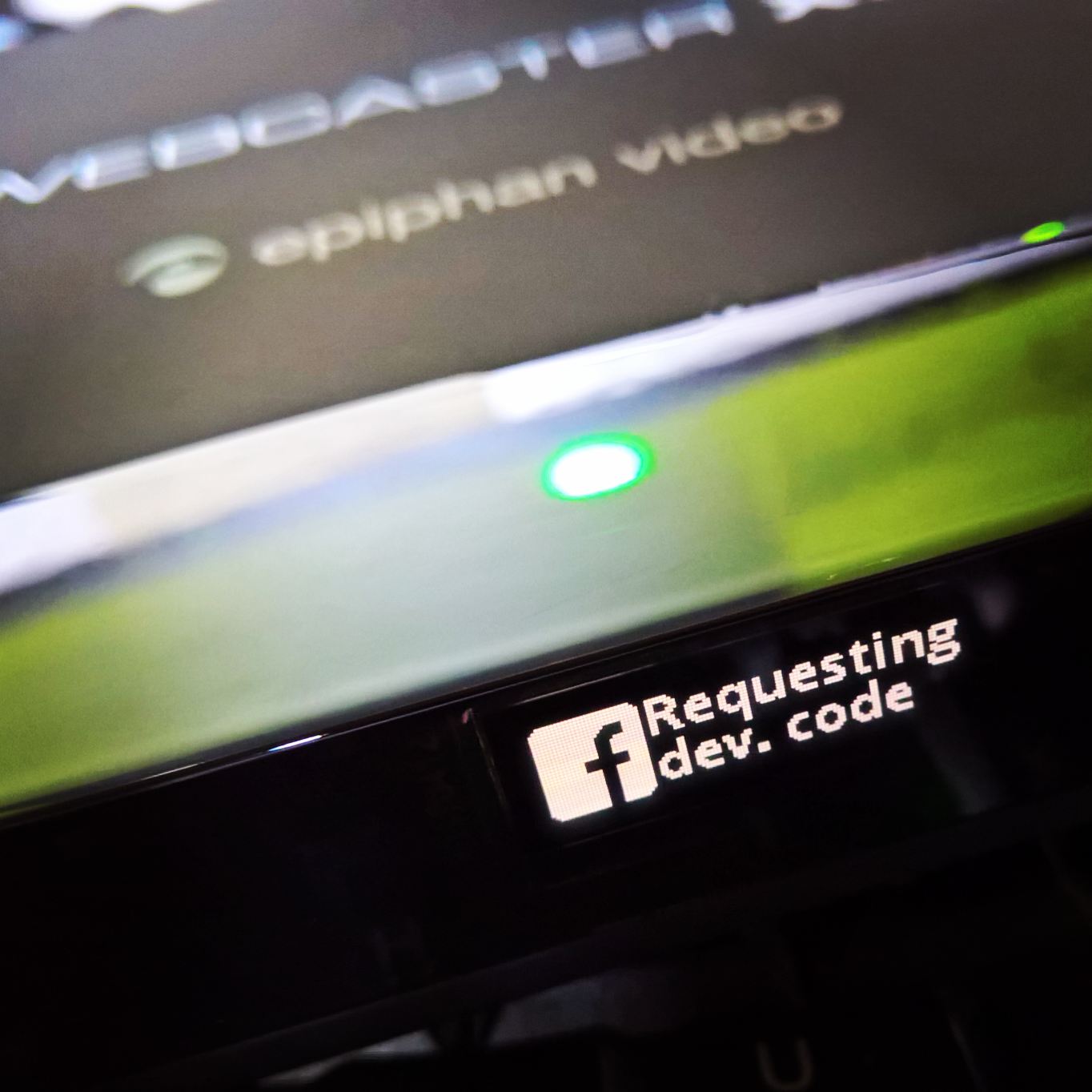
Video-input mogelijkheden
Je sluit een camera aan op de Webcaster X2 met een HDMI-kabel. Je camera moet dus een HDMI-uitgang hebben om de Webcaster te kunnen gebruiken.

Heb je geen HDMI maar SDI als uitgang? Dan kun je het signaal bijvoorbeeld omzetten naar HDMI met de Mini Converter SDI to HDMI van Blackmagicdesign.
Audio-input mogelijkheden
Er is geen aparte geluidsaansluiting. Audio gaat via je camera met het HDMI-signaal mee. Je moet dus een microfoon of mengpaneel aansluiten op je camera.
Sluit je geen camera aan, maar een laptop om je scherm te delen? Dan moet het geluid van je microfoon via je laptop meegestuurd worden met het HDMI-signaal.
Monitor output
De webcaster X2 heeft ook een HDMI-uitgang. Deze kun je gebruiken met een referentie-monitor met HDMI-aansluiting. Dat kan ook een TV of computerscherm zijn.
Daarnaast is het handig om een monitor te gebruiken zodat je bij de instellingen kunt, en opties als wifi en het configureren van de stream kunt gebruiken.

USB-aansluitingen
Daarvoor is het wel handig om een muis en/of toetsenbord te gebruiken. De Webcaster heeft drie USB aansluitingen die daarvoor bedoeld zijn.
Bovendien kun je via USB ook nog een webcam (met resulotie van 720p) aansluiten die je als tweede video-bron kunt gebruiken.
Houd er dan rekening mee dat de Webcaster altijd het geluid van de HDMI-bron zal gebruiken in je stream.
Netwerkaansluitingen
Voor het livestreamen is een verbinding met internet essentieel. Je kunt hiervoor gebruik maken van twee opties; draadloos via wifi of via ethernet.

Ethernet kan aangesloten worden via de gebruikelijke RJ45 aansluiting. Dat kan rechtstreeks op een modem, router of switch die verbonden is met internet.
Configuratie is dan niet nodig.
Wifi moet ingesteld worden
Hoewel een bekabelde verbinding altijd de voorkeur heeft, zijn er situaties denkbaar waarbij dat niet mogelijk is.

Je kunt dan gebruik maken van wifi. Er wordt een flinke wifi-antenne meegeleverd die zorgt voor een prima ontvangst van het wifi-signaal.
Hiervoor moet je de Webcaster X2 wel (eenmalig) aanmelden op het wifi-netwerk. Daarvoor moet je muis, toetsenbord en beeldscherm aansluiten.
Kleine monitor is handig
Ga je veel met de Webcaster op pad? Dan is een kleine monitor handig om mee te nemen, zoals de MustHD M501H (5 inch) of de Vibesta Mara JR7/F2 (7 inch)
Loze aansluitingen
De Webcaster heeft nog wat andere aansluitingen. De optische audio-aansluiting, AV-poort en de reset-button worden op dit moment niet gebruikt.
Dat geldt ook voor de MicroSD poort. Een lokale opname van je uitzending is wenselijk. Mogelijk dat deze opties met een firmware-update alsnog gebruikt kunnen worden.
Webcaster interface
Met een aangesloten toetsenbord, muis en beeldscherm kun je de Webcaster instellen.
De interface is gebaseerd op Android. Veel functies die je in de settings-schermen van de Webcaster vindt, zijn dan ook Android-settings.
Daarvan hebben een aantal geen enkele functie in dit apparaat.
Hoofdscherm
Als je de Webcaster X2 inschakelt, krijg je een keuzescherm voor streamen naar YouTube of Facebook.
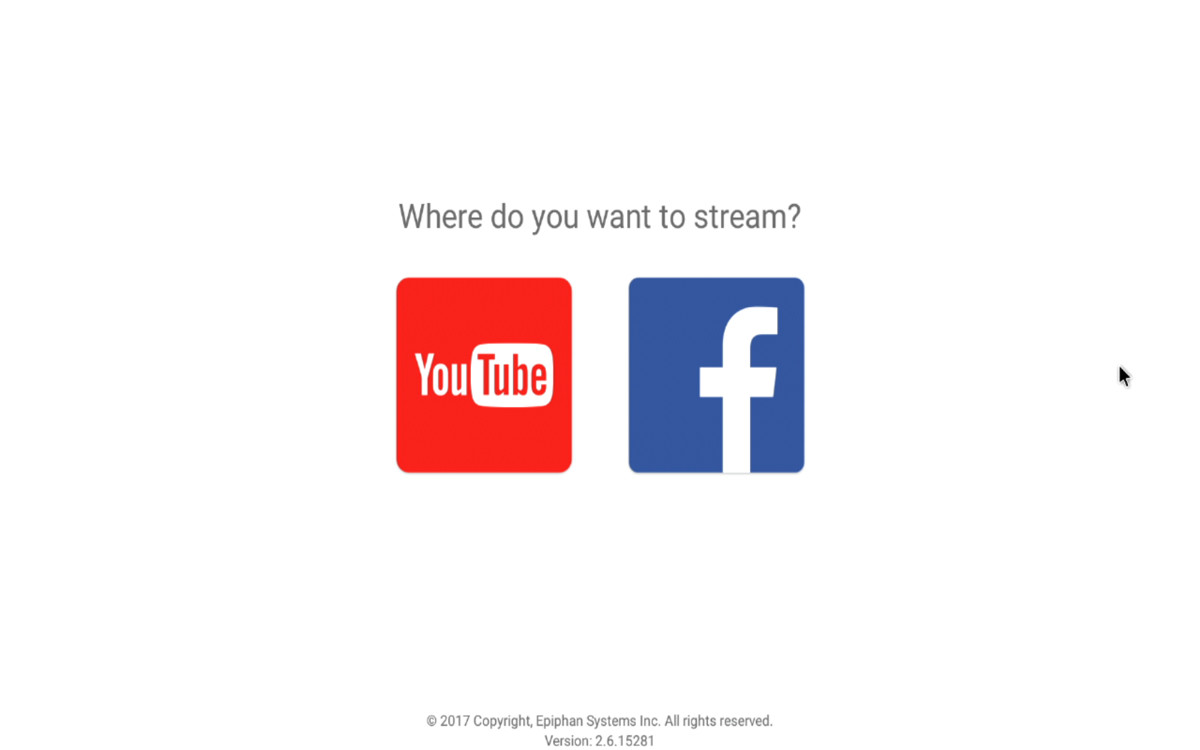
Kies één van beide om door te gaan. Daarna krijg je het scherm te zien dat je het meeste zal gebruiken.
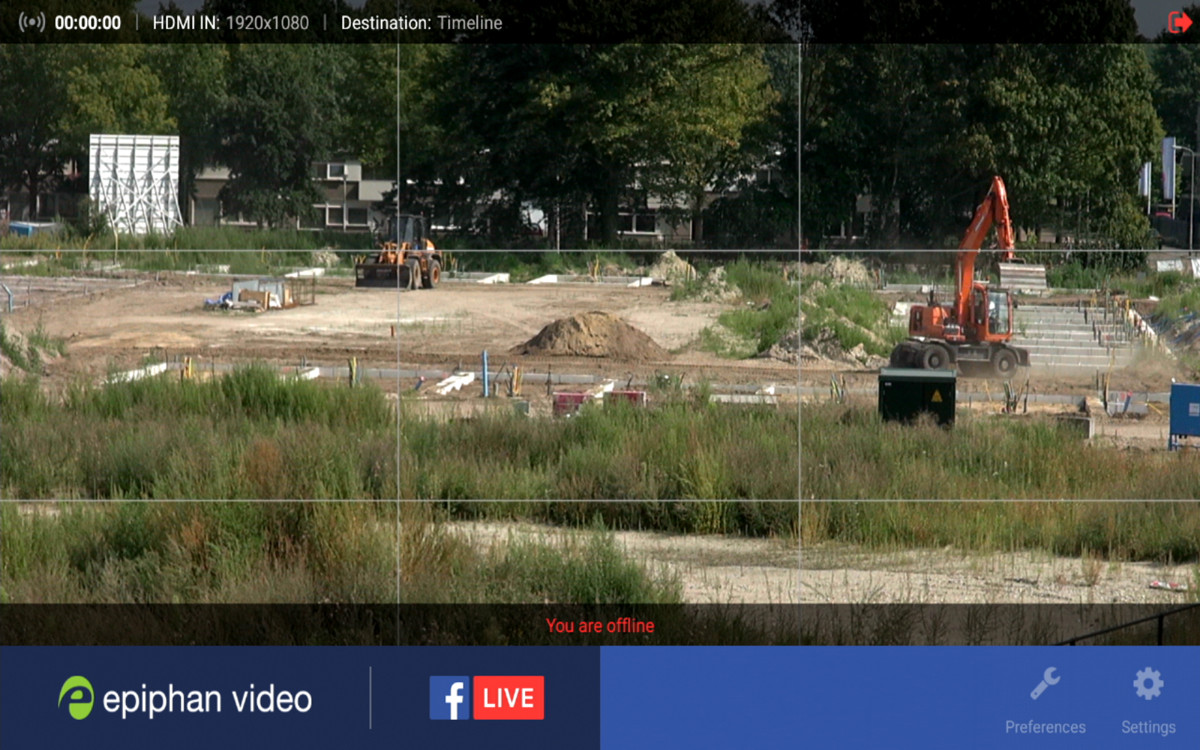
Instellingen
Er zijn rechtsonder twee opties; Preferences en Settings. Met Preferences open je de specifieke instellingen voor je streams.
Via Settings kom je in het algemene instellingen-menu. Hier vind je de diverse opties zoals wifi en ethernet (is standaard ingeschakeld).
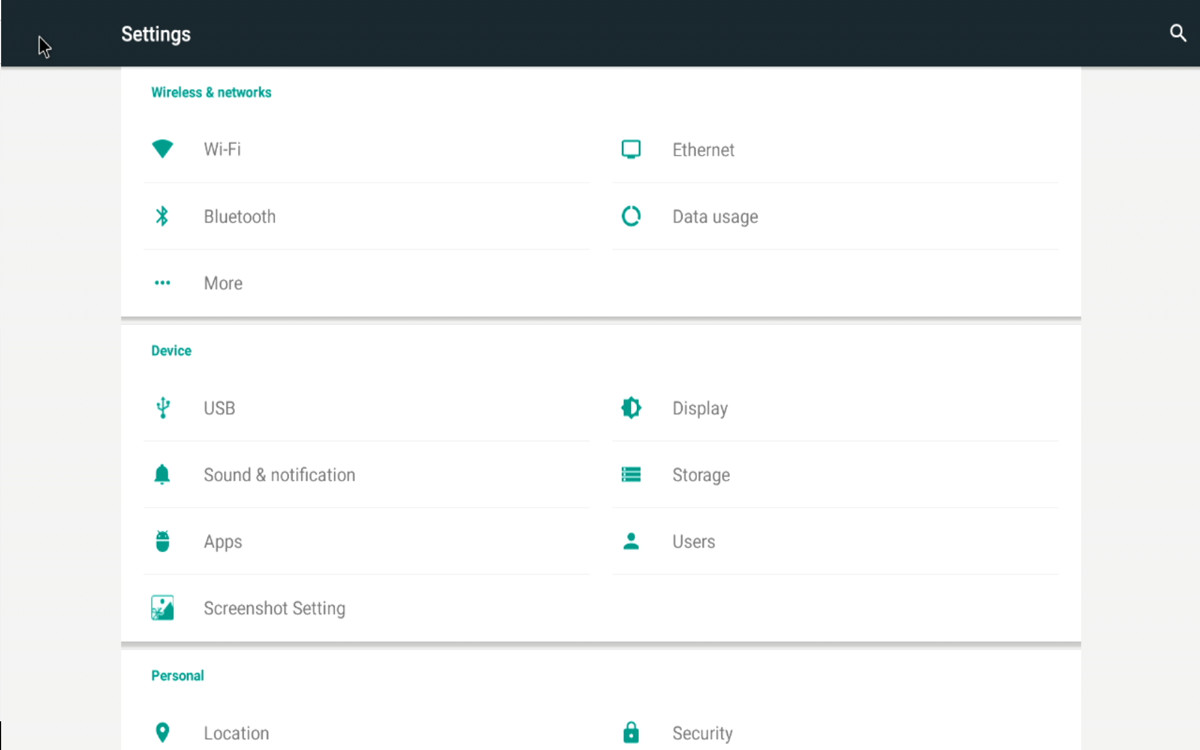
De optie display stelt je nog in staat de output van het HDMI-signaal in te stellen.
Wil je het settings- of preferences-menu uit en terugkeren naar het hoofdscherm? Er is geen ’terug’ knop, wat even wennen is. Klik daarvoor op de rechter muisknop.
Voorkeuren
Klik je op Preferences, dan krijg je de voorkeursinstellingen van je stream te zien. De belangrijkste settings zijn:
- Encoding resolution: hier bepaal je de resolutie die je naar Facebook of YouTube stuurt. Het maximum voor Facebook is 1280 bij 720,
- Video bit rate: stel het aantal kbps in. Standaard staat dit op 2000. 4000 is de maximale instelling,
- Enable USB camera: wil je een webcam aansluiten? Doe dat dan eerst (USB poort naast de HDMI-ingang) en vink hier dan aan dat je deze wilt gebruiken. De functie is nog in BETA, en vooralsnog moet de webcam 720p uitsturen.
- Publish destination: kies waar je stream geplaatst moet worden. Bij YouTube kun je alleen kiezen voor Stream now, tenzij je in YouTube eerst een event hebt aangemaakt. Bij Facebook krijg je een overzicht te zien van alle pagina’s, groepen en events waarin je zou kunnen live streamen. Ook jouw eigen profiel staat ertussen.
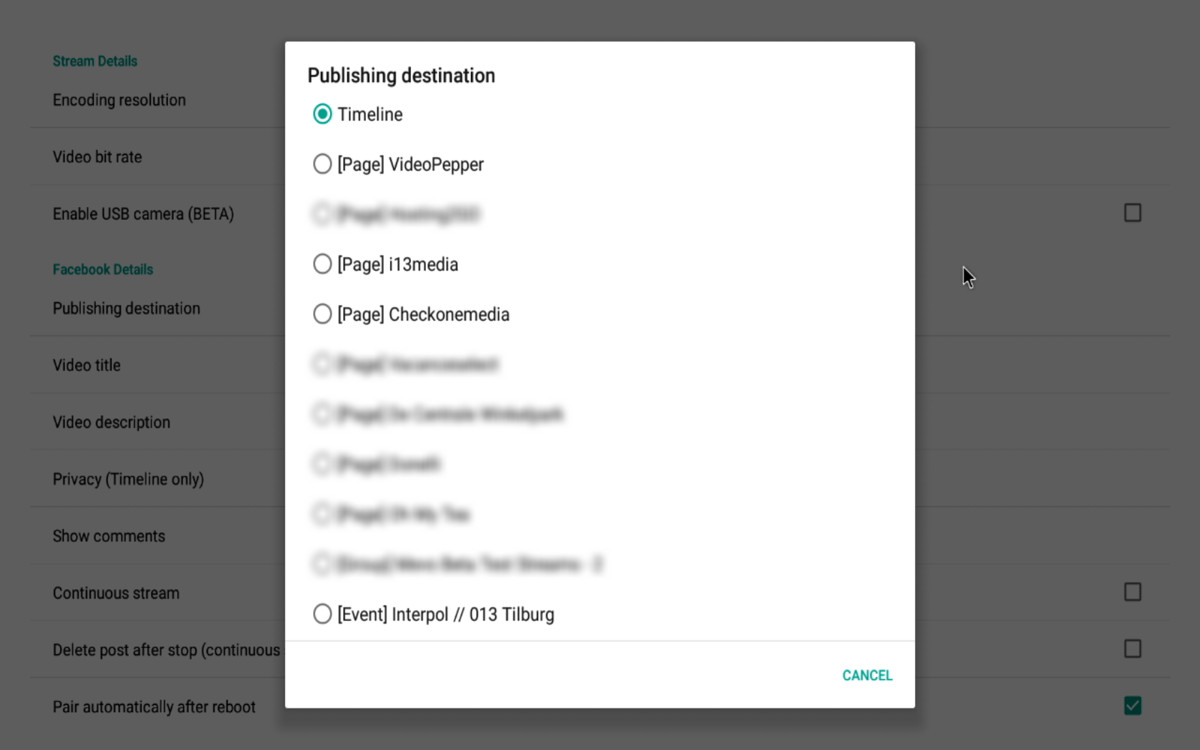
- Privacy: je kunt aangeven wie de stream mag zien. Dit komt overeen met de privacy-settings die je kent van YouTube en Facebook.
- Show comments: wil je comments laten zien op jouw eigen monitor? Als je in jouw uitzending wilt reageren op wat je kijkers zeggen, dan is dit een handige functie. De reacties worden subtiel weergegeven in het afkijkscherm van de X2.
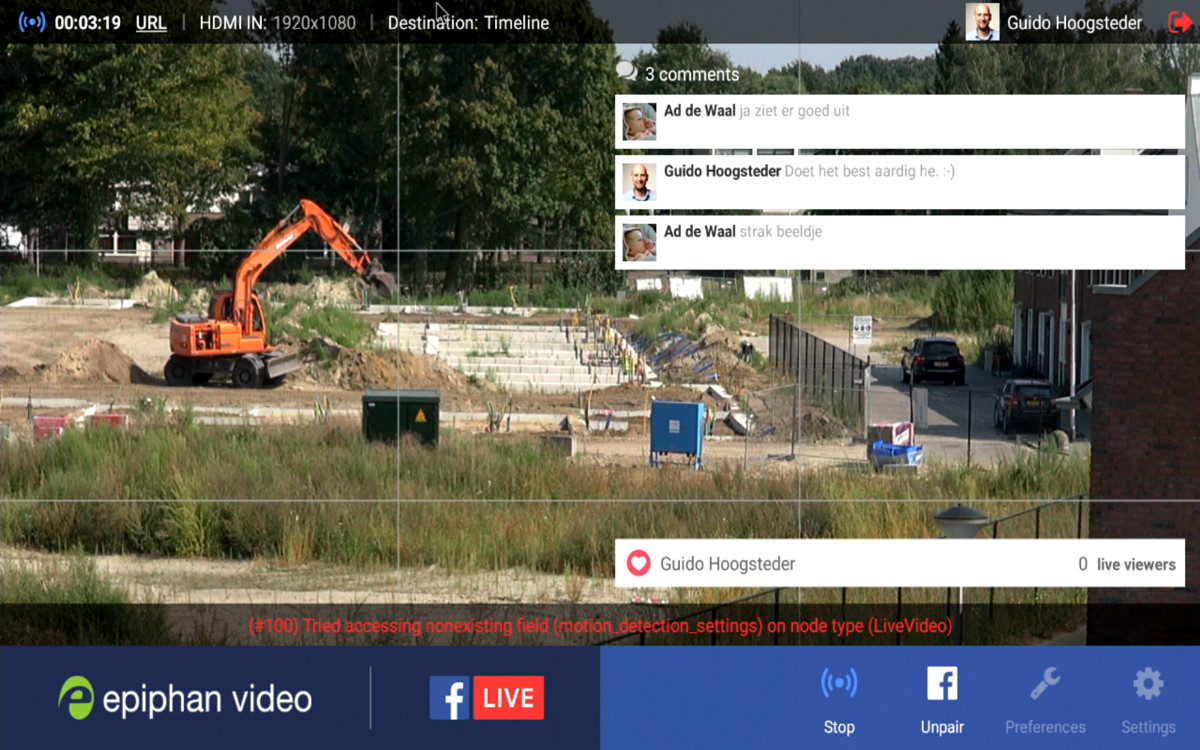
De andere opties wijzen redelijk voor zichzelf, zoals het instellen van de titel en omschrijving en de optie voor continuous (langer dan 4 uur) stream voor Facebook.
Eerste live stream met Webcaster X2
De belangrijke vraag is natuurlijk; kun je met de Webcaster X2 inderdaad zo eenvoudig live streamen als Epiphan beweert? Mijn antwoord; volmondig ja.
Ik kan echter niet bepalen of dat voor jou ook geldt. Daarom neem ik nu de stappen door die je moet nemen om te live streamen met de Webcaster.
Aansluiten Webcaster X2
Allereerst sluit je de Webcaster aan op de bijgeleverde voeding. De voeding wordt geleverd met verschillende stroomstekkers, waaronder de Europese aansluiting.
Schroef de wifi-antenne erop, of plug een ethernetkabel in, afhankelijk van je connectie met internet. Sluit een monitor via HDMI en een USB-muis en eventueel een USB keyboard aan.
Wil je een webcam aansluiten, gebruik dan de aansluiting aan de zijde van de HDMI input. De muis en het toetsenbord gaan aan de andere zijde.
Tot slot verbind je jouw camera via HDMI met de Webcaster X2.
Aanzetten en configureren
Aan de zijde van de wifi-antenne vind je de aan/uit knop. Druk hierop om de Webcaster op te starten. Dit gaat vrij snel. Het LCD-display laat tijdens het opstarten het Epiphan-logo zien.

Voor je verder kunt, moet je een keuze maken voor een platform waar je naar wilt streamen. Je kunt dit later uiteraard altijd nog wijzigen.
Na de keuze voor Facebook Live of YouTube zal de Webcaster X2 direct verbinding proberen te maken met het platform, mits je gebruik maakt van ethernet.
Dan kun je de volgende stap overslaan.
Wifi-verbinding maken
Ga naar Settings en klik op Wi-Fi. Je moet wifi vervolgens inschakelen en de Webcaster zal beschikbare netwerken gaan zoeken.
Klik op de naam van het netwerk waar je gebruik van wilt maken en voer het wachtwoord in.
Bij Advanced settings kun je eventueel nog schakelen tussen DHCP en Static, mocht je netwerk dat nodig hebben. Klik op Connect om verbinding te maken.
Device code opvragen
Als er verbinding is, zal de Webcaster direct verbinding maken met Facebook of YouTube. Je krijgt een scherm te zien waarbij gevraagd wordt om het apparaat te koppelen aan je account.
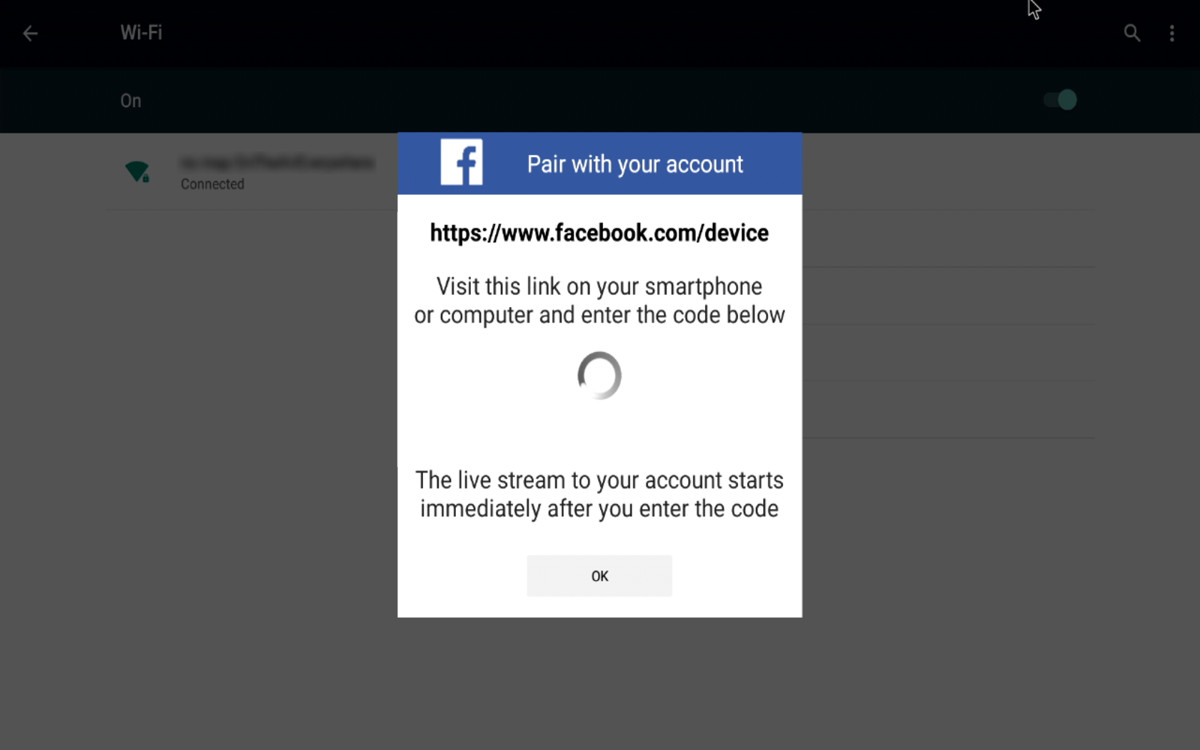
Voor Facebook ga je dan naar https://www.facebook.com/device/
Voor YouTube kun je de Webcaster koppelen via deze pagina.
Inloggen en koppelen
Zowel bij Facebook als bij YouTube moet je via bovenstaande URL’s inloggen in je account en de code op het scherm van de Webcaster X2 invoeren.
Daarmee bevestig je dat je dit apparaat vertrouwt en het verbinding mag maken met jouw YouTube- of Facebook-account.
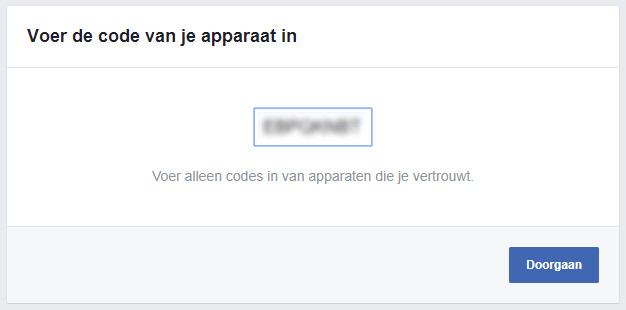
Bepaal het profiel voor je live stream
Voor je live gaat, moet je nog aangeven waar je precies live wilt gaan. Bij YouTube heb je de keuze tussen de “Direct Live” optie en een gepland event.
Facebook heeft wat meer keuzes. Daar kun je kiezen tussen je profiel en Facebook-pagina’s die je beheert. Je kunt ook een Facebook Groep of een evenement selecteren.
Klik vervolgens op “Start” en je stream zal binnen 10 tot 15 seconden te zien zijn op Facebook Live of YouTube.
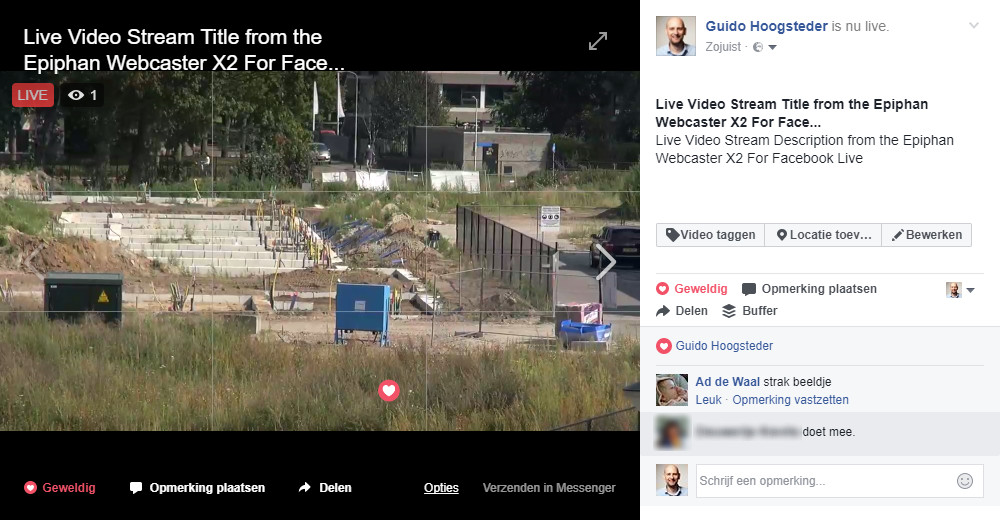
Beëindigen van de stream
Klaar met streamen? Klik op Stop en bevestig dat je wilt stoppen.
Het is slim om de stream altijd nog even te laten doorlopen. Ik raad aan om minimaal 20 tot 30 seconden na je laatste woord online te blijven.
Er zit namelijk altijd een vertraging in de stream. Je wilt niet dat mensen halverwege je laatste zin ineens een beëindigde stream krijgen.
Volgende stream
Dit zijn vrij weinig stappen om te kunnen live streamen naar Facebook of YouTube. Hoe zit dat voor de volgende stream?
Hier maakt de Webcaster de belofte van eenvoudig live gaan helemaal waar.
Stream naar hetzelfde profiel
Als je wilt streamen naar hetzelfde profiel of dezelfde pagina, groep of hetzelfde evenement, dan kan het niet makkelijker.
Na het aanzetten en opstarten van de Webcaster X2, druk je eenmaal op de aan/uit knop en de Webcaster zal weer verbinding maken met je laatst ingestelde profiel, pagina, groep of evenement en direct live gaan streamen.
Stream naar ander profiel
Als je een ander profiel wilt selecteren, moet je via Preferences eerst de bestemming wijzigen. Omdat het apparaat al gekoppeld is met je account, zijn die stappen niet meer nodig.
Ook dit is heel eenvoudig en snel te doen.
Conclusie
De Webcaster X2 maakt de belofte helemaal waar. De eerste keer instellen vergt wat meer tijd, maar daarna is streamen een fluitje van een cent.
Zeker voor de prijs van nog geen 400 euro inclusief BTW, krijg je een goed presterend apparaat dat geschikt is om zonder PC eenvoudig een live video op te zetten.
Webcaster X2 kopen
De Webcaster X2 is niet meer te koop.
[…] HDMI ga je via een capturecard naar je PC of streaming-device (zoals de Epiphan Webcaster X2) en je kunt meteen […]
Leuke oplossing maar relatief prijzig. Ik heb op een forum gelezen dat men een Raspberry Pi gebruikte om een van een IP camera een voor YouTube bruikbare stream te genereren.
Heb je daar ervaringen mee ?
Beste Ger,
Bedankt voor je reactie. Toevallig hebben we onlangs gekeken hoe we een RTMP stream met een Raspberry Pi konden opvangen om als input te gebruiken voor vMix.
Dit signaal moest (met overlays) naar YouTube gestreamd worden. We hebben een andere oplossing gekozen en dit niet verder uitgezocht. Ik denk dat dit met een IP-camera prima mogelijk is.
Een Pi fungeert dan alleen als doorgeefluik voor data en kan dat prima aan. Er is geen videokaart nodig om het signaal door te sturen. De vraag is alleen; waarom zou je dan niet direct vanaf camera naar YouTube streamen?
Hier is de Webcaster ook niet voor bedoeld natuurlijk. Je kunt er geen IP-camera op aansluiten. De kracht van de Webcaster X2 is dat het de verbinding met Facebook Live en YouTube juist makkelijker maakt voor wie geen zin heeft in technisch ingewikkeldere oplossingen. Voor die groep is het een prachtig apparaat.
Vriendelijke groet,
Guido
Nagelnieuw, nog gemakkelijker in gebruik. Zie de Magewell Ultra Stream HDMI. Vanaf 13-9-2018 beschikbaar.
Beste Harm-Jan,
Dat is inderdaad een alternatief. Ik vind ‘m wel behoorlijk prijzig, maar dat zijn we gewend van Magewell. Enige plus die ik zo direct zie is dat de Ultra Stream HDMI naar custom RTMP kan streamen en 4K. De Webcaster X2 kan dit niet. Als je een review-unit beschikbaar hebt…
Vriendelijke groet,
Guido